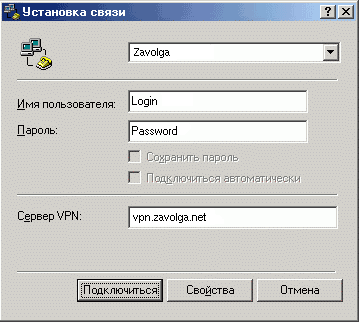Настройка соединения с Интернет
- Параметры соединения
- Подключение и настройка роутера на примере TP-LINK TL-WR841N
- Пошаговое руководство для Windows 11
- Пошаговое руководство для Windows 10
- Пошаговое руководство для Windows 7, 8
- Пошаговое руководство для Windows XP
- Пошаговое руководство для Windows Vista
- Пошаговое руководство для Windows 95, 98, Me
- Пошаговое руководство для Linux
- Подключение и настройка роутера на примере MikroTik hAP Lite
- Если при соединении появляются ошибки
1. До создания соединения стоит убедиться что все необходимы компоненты Windows в наличии. Для этого необходимо зайти в "Пуск - Настройки - Панель управления - Установка и удаление программ" и выберите "Установка Windows". Выберите пункт "Связь" и нажмите кнопку "Состав".
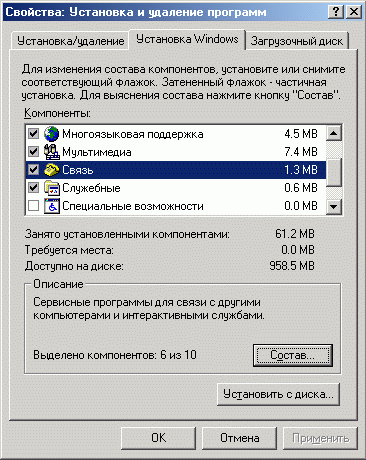
2. Убедитесь что флажок "Виртуальная частная сеть" установлен, если нет, то установите его и нажмите "ОК". В процессе установки компонента может потребоваться дистрибутив Windows.
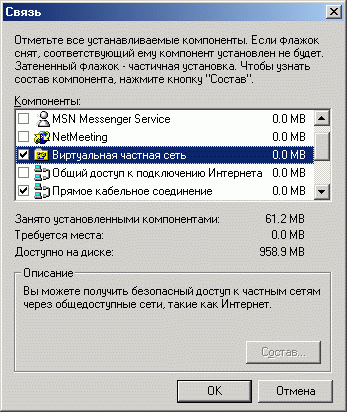
3. После этого необходимо установить последние заплатки от Microsoft для корректной работы Windows 95/98 с VPN:
Заплатка для Windows ME не требуется.
4. Зайдите в "Мой компьютер" и выберите значек "Удаленный доступ к сети".
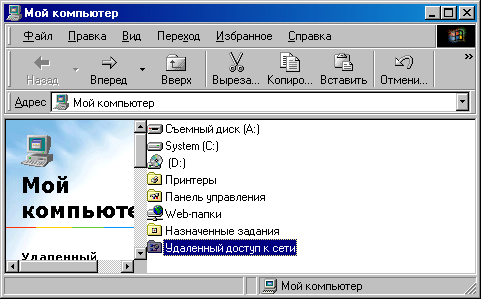
5. Откройте двойным кликом "Новое соединение".
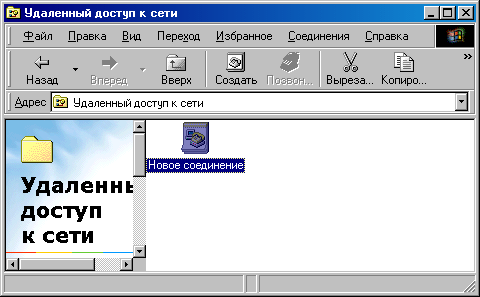
6. Введите в качестве названия соединения Zavolga и нажмите "Далее".
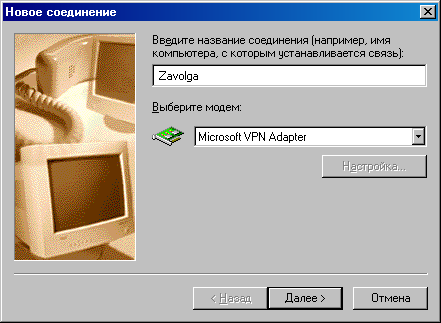
7. Введите в качестве адреса VPN сервера vpn.zavolga.net и нажмите "Далее".
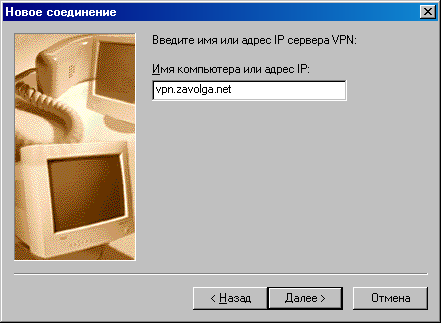
8. Для завершения нажмите "Готово".
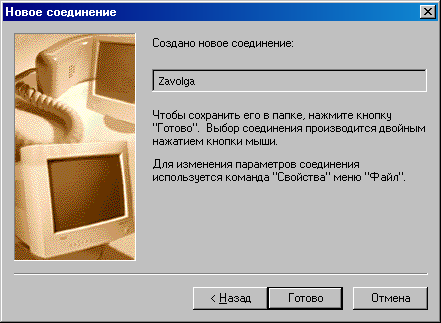
9. Вызовите контекстное меню на созданном соединении и выберите "Свойства".
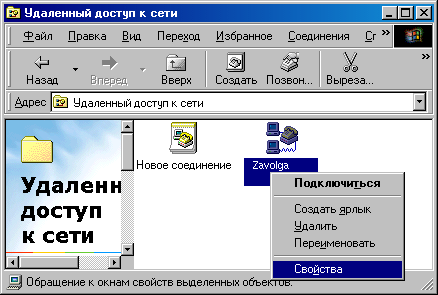
10. Переключитесь на вкладку "Сеть" и оставьте активным, только флажок "TCP/IP", остальные все снимите если они стоят.
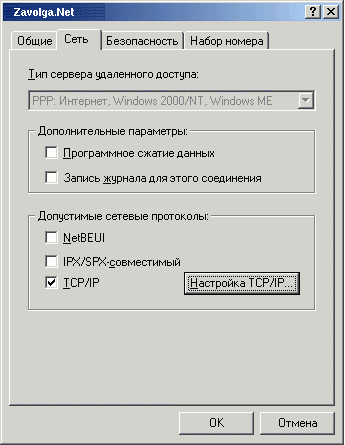
11. Переключитесь на вкладку "Безопасность" и снимите все флажки кроме "Требуется зашифрованный пароль" и нажмите "ОК".
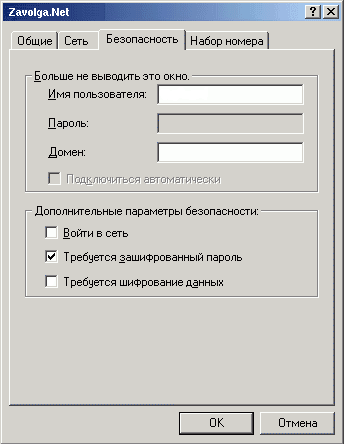
12. Откройте двойным кликом новое соединение, введите Имя пользователя (ваш логин в сети) и Пароль (тот что вы указали на странице "Сервис абонента") и нажмите "Подключиться".